
Със сигурност много от вас са се опитали да изпратят файл или папка с файлове по имейл или чрез pendrive и не са успели, защото файлът заема много място. Също така ще ви се е случило, че сте изпратили файл или файлове, които не сте искали повече хора да четат, така че сте пожелали файлът да има парола за достъп до съдържанието му.
Е, това е нещо, което може да се постигне по лесен начин. Просто трябва да инсталираме инструмент за Windows, наречен компресор и благодарение на това можем да създаваме по-малки файлове, които могат да съдържат парола, така че никой да няма достъп до тях.За да направим всичко това, първо трябва да инсталираме инструмента за компресиране. Общо взето Windows 10 вече носи компресор със себе си, но не е толкова пълен, колкото другите външни инструменти. Най-популярните компресори са WinZip и WinRar, но те не са безплатни компресори, но след пробен период трябва да платим за тяхното използване или ще имаме намален капацитет. Именно поради това опцията, която сме избрали, се нарича 7-Zip, безплатен компресор с отворен код, от който можем да изтеглим тук и го инсталирайте на нашия Windows.
7-Zip е безплатна и безплатна алтернатива за създаване на компресирани файлове
След като инсталираме 7-Zip в нашия Windows, в във вторичните менюта ще се появи нов запис, наречен 7-Zip. След маркирането на тази опция ще се появят няколко подменюта, които ще използваме за създаване на компресиран файл.
Сега, за да компресираме файл, трябва да маркираме или да изберем папката или файловете, които искаме да компресираме. Щракваме с десния бутон върху тях и отиваме в менюто 7-Zip. Там избираме опцията, която ни харесва най-много. Като цяло най-добрите опции са „Добавяне към архив ..“ или „Добавяне към XXX.zip“. Разликата между тези опции е, че първата ни позволява да изберем опциите, които искаме да създадем файла, докато втората опция създава компресиран файл с това име и стандартните опции на приложението.
Ако искаме само да създадем компресиран файл, най-бързото нещо е да изберете втората опция, но Ако искаме да създадем компресиран файл с парола, трябва да изберем първата опция. След като изберем тази опция, ще се появи екран като следния:
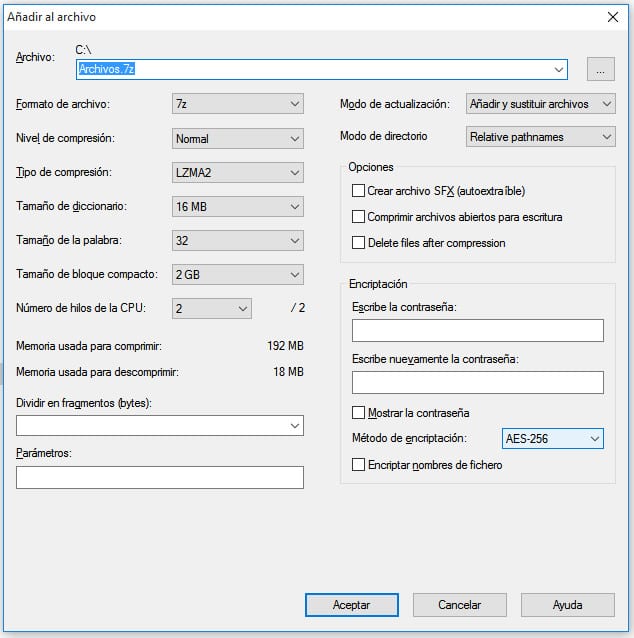
В него не само трябва да маркираме името на файла, който ще се компресира, но и формата, който искаме, обикновено трябва да маркираме опцията "zip". На опцията Encryption трябва да изберем опцията ZipCrypto или AES-256 и въведете паролата в полето за парола. Натискаме бутона Ok и ще бъде създаден компресираният файл с парола. Както можете да видите, това е лесно и лесно да се направи.